如何用C4D对卡通小人进行建模渲染发布时间:暂无
1、本节课讲解C4D-3D眼镜卡通小人建模及渲染,本节课中用到的素材,会放置在素材包内,请各位学员点击右侧黄色按钮自行下载安装。

2、新建一个【几何体】对象中的【球体】,选择部分的面,使用【移动+Ctrl】进行挤出,调整模型的形状,如图所示。
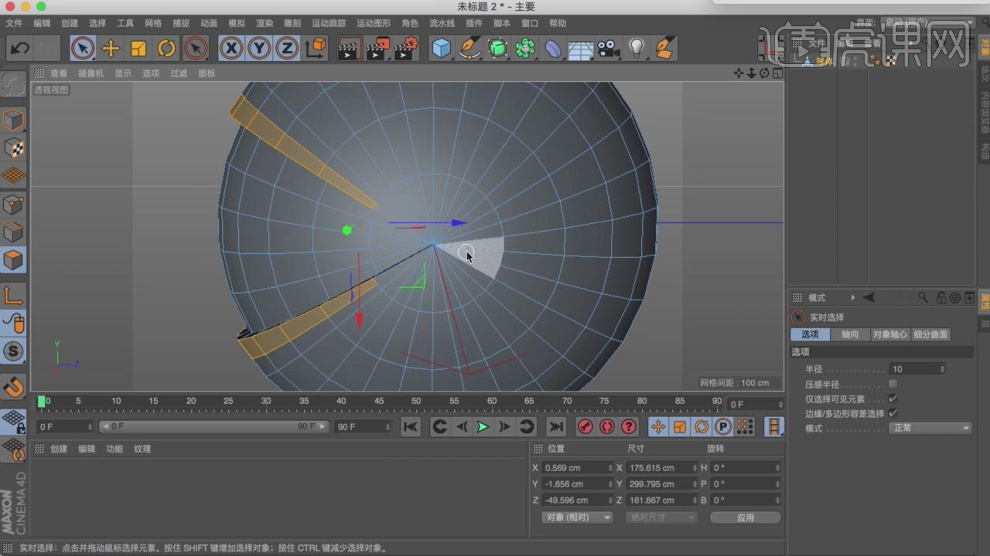
3、然后在效果器中添加一个【细分曲面】效果,如图所示。

4、使用【循环切割】工具,在模型上进行切割,如图所示。
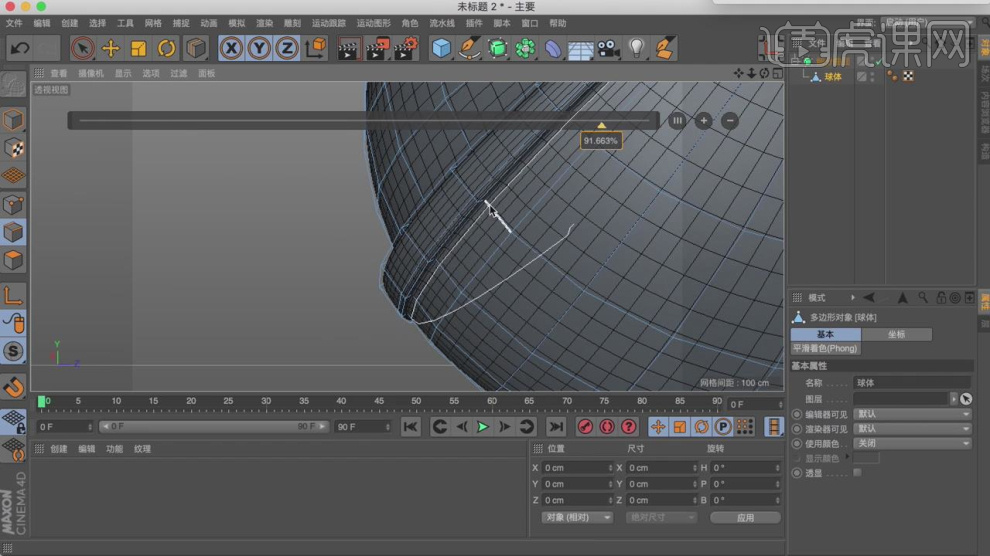
5、新建一个【几何体】对象中的【油桶】,然后调整他的大小,如图所示。
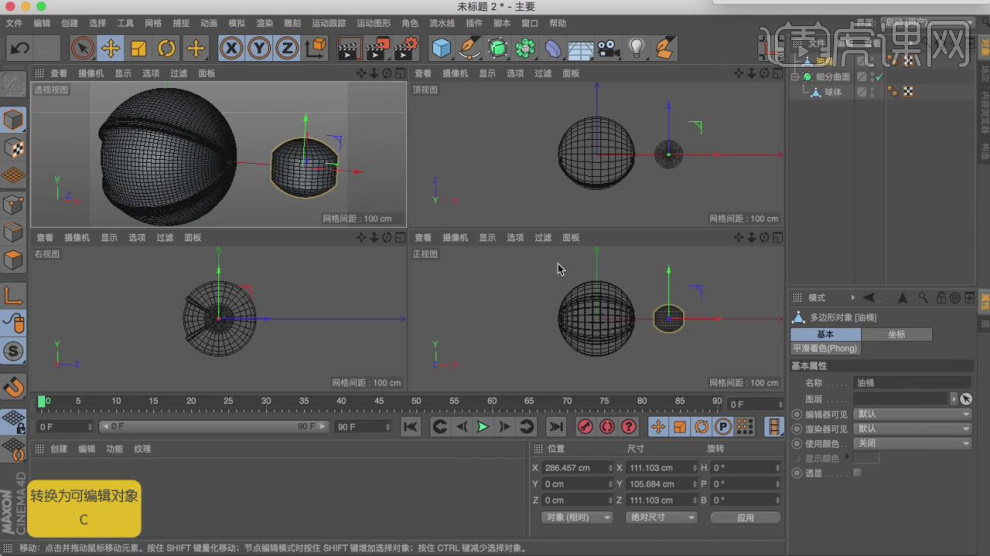
6、选择调整好的模型,进行一个摆放,如图所示。

7、在【样条线】工具中绘制一个矩形,在【点】模式下,调整模型的形状,如图所示。

8、在效果器中添加一个【挤出】效果,如图所示。

9、使用【循环切割】工具,在模型上进行切割,如图所示。

10、选择部分的面,使用【移动+Ctrl】进行挤出,调整模型的形状,如图所示。

11、选择调整好的模型进行一个删除一半的模型,如图所示。、

12、效果器中添加一个【对称】效果,如图所示。

13、选择部分的面,使用【移动+Ctrl】进行挤出,调整模型的形状,如图所示。
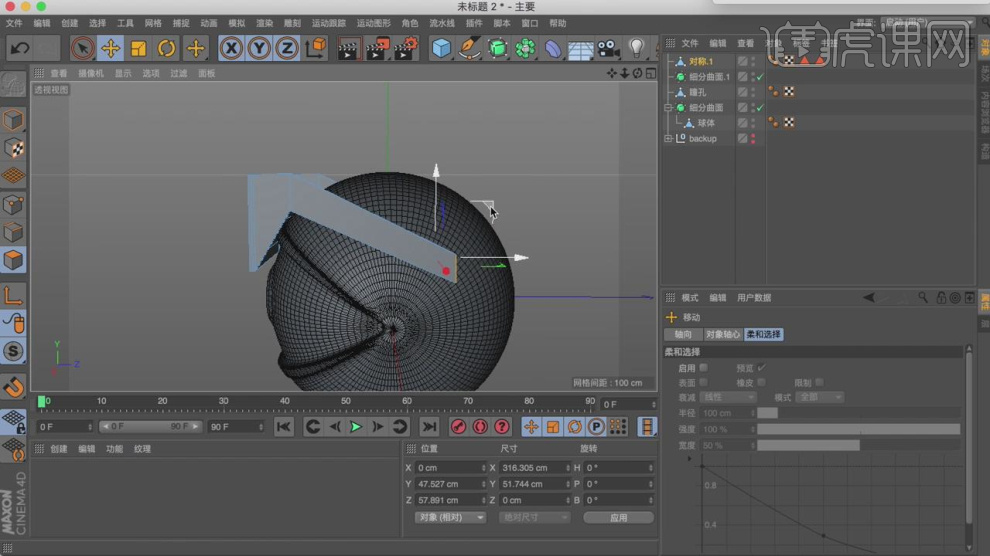
14、新建一个【几何体】对象中的【立方体】,然后在效果器中添加一个【细分曲面】效果,如图所示。

15、选择部分的面,使用【移动+Ctrl】进行挤出,调整模型的形状,如图所示。

16、在【面】模式下,调整模型的形状,如图所示。

17、同样的方法,我们制作另外一个手的模型,如图所示。

18、新建一个【几何体】对象中的【立方体】,如图所示。
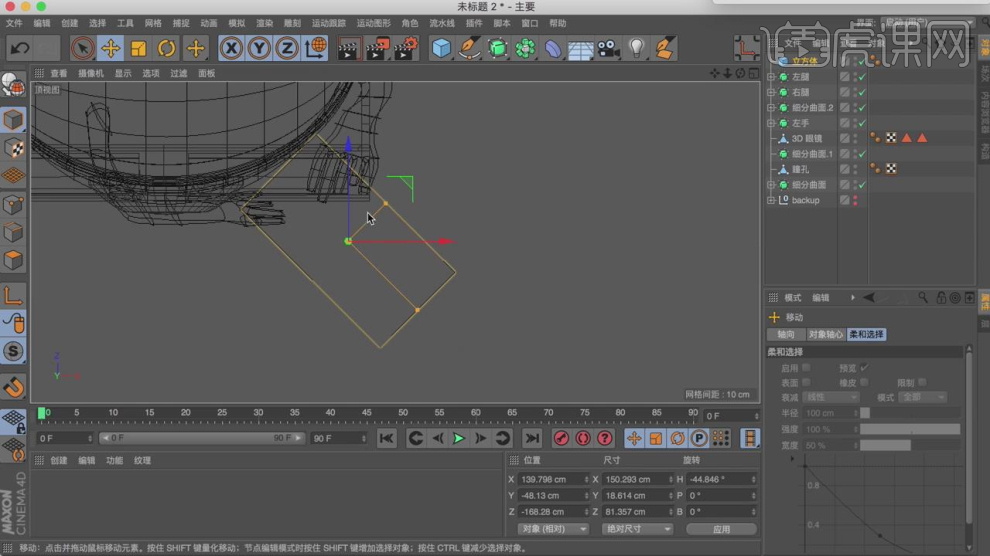
19、使用【循环切割】工具,在模型上进行切割,如图所示。

20、然后使用【缩放】命令调整他的形状,如图所示。

21、在效果器中添加一个【倒角】效果,如图所示。

22、新建一个【几何体】对象中的【圆柱体】调整他的大小,如图所示。

23、然后将调整好的圆柱体进行一个复制摆放,如图所示。

24、在【面】模式下选择部分的面,进行一个【内部挤压】,然后选择顶部的面进行一个挤压,如图所示。

25、在【样条线】工具中新建一个螺旋线,如图所示。

26、在【样条线】工具中新建一个圆环,在效果器中找到【扫描】效果,将圆环和路径放入,如图所示。

27、在预设库中,我们载入一个背景的预设,新建一个材质球,在颜色中设置他的颜色,如图所示。
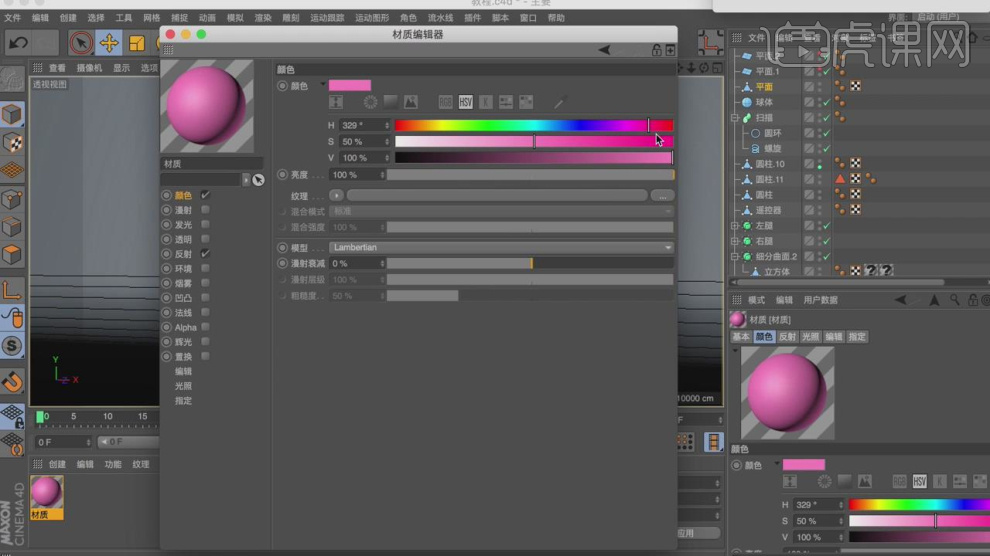
28、选择材质球,在材质球的【反射】中调整他的参数,如图所示。

29、新建一个材质球,选择材质球,在材质球的【反射】中调整他的参数,如图所示。
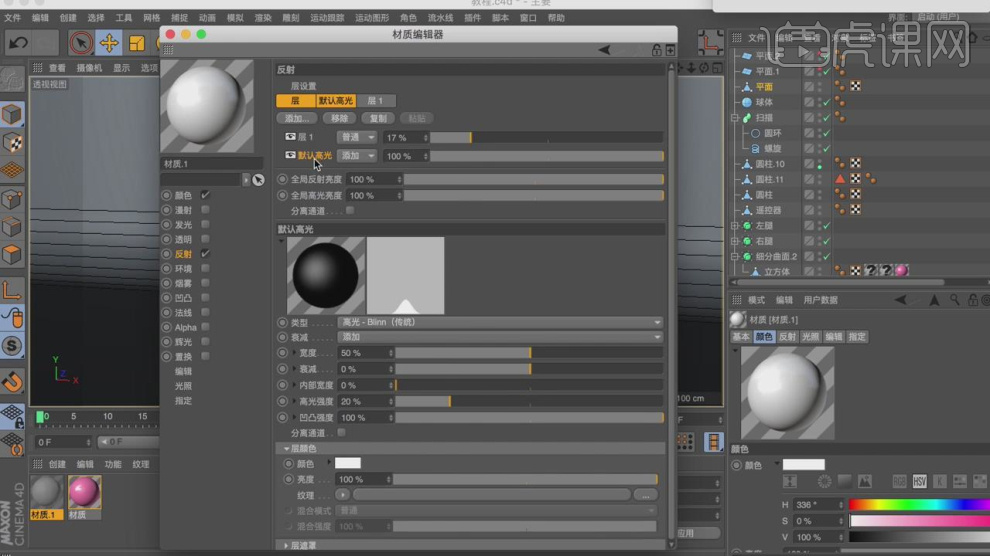
30、新建一个材质球,在颜色中设置他的颜色,如图所示。
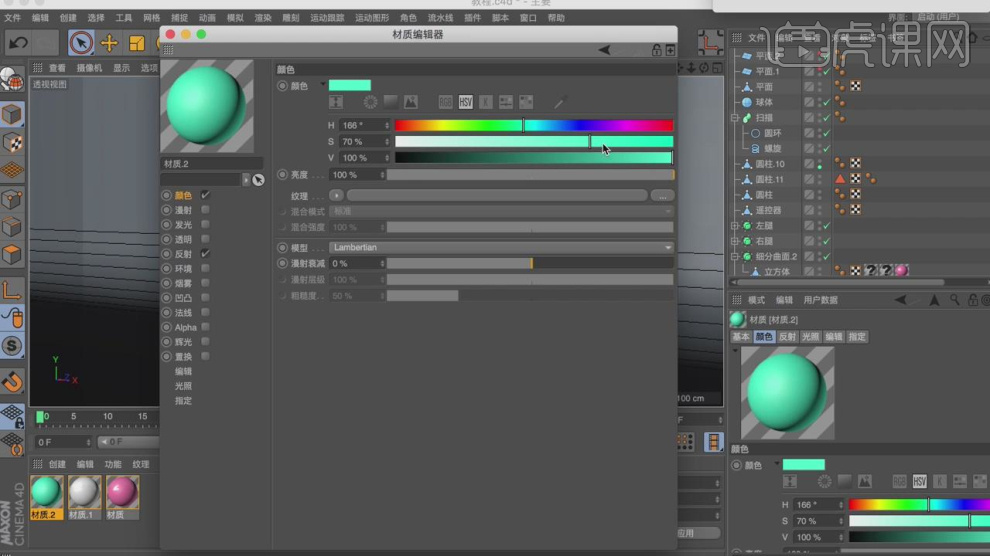
31、新建一个玻璃材质球,然后调整他的【预设】,如图所示。
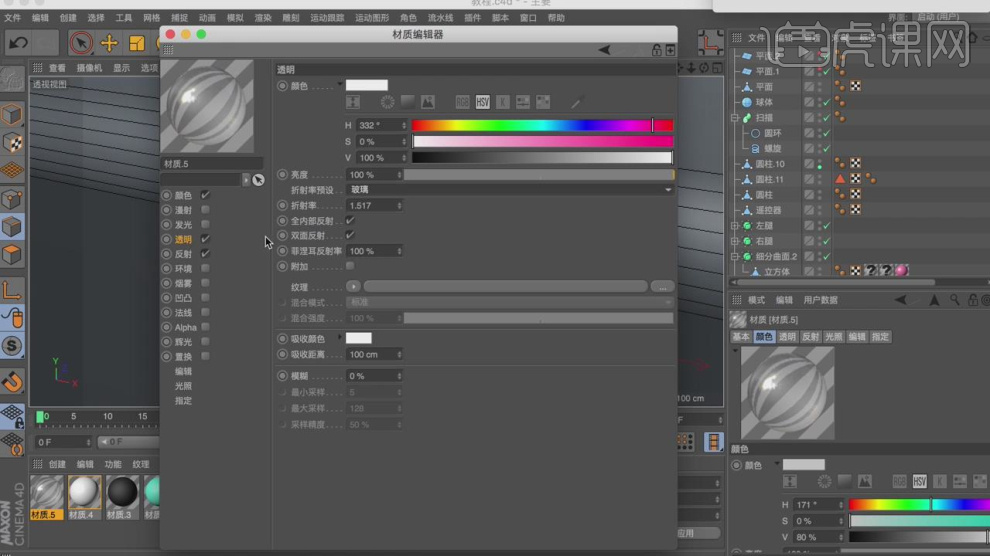
32、创建一个片光源,调整灯光的位置,如图所示。

33、点击渲染,根据渲染的效果进行一个调整,如图所示。

34、新建二个【几何体】对象中的【平面】,然后调整他的大小,如图所示。

35、新建一个材质球,然后勾选【发光】通道,如图所示。

36、在面模式下选择部分的面,在选中的情况下,赋予一个材质球,如图所示

37、创建一个光源,调整灯光的位置,如图所示。

38、最终效果。























